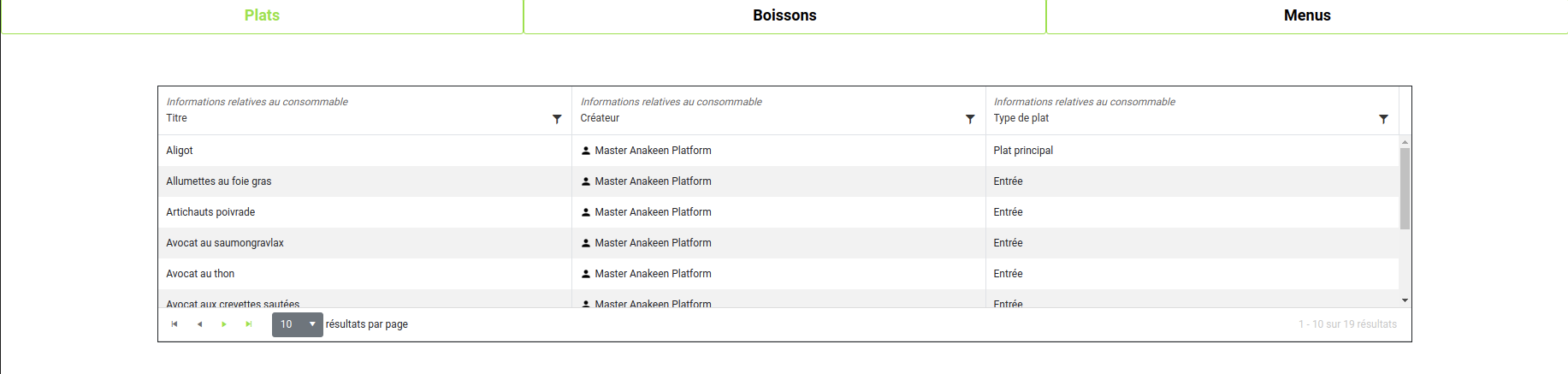Comment intégrer un composant Anakeen Platform 4
Prérequis
Afin de pouvoir suivre ce guide, il faut préalablement avoir ajouté un style global à l’application.
Introduction
On se propose ici de mettre en place une grille présentant les Smart Elements correspondant à chaque section Plat,
Boisson et Menu.
Pour cela nous allons nous baser sur l’utilisation de composants Vue qui seront réutilisés dans chaque section.
Recommandation
Pour vous familiariser avec l’utilisation des composants Vue, vous pouvez consulter la documentation associée
disponible ici
Comment configurer Nuxt pour intégrer les composants AP4
Installer les dépendances nécessaires en lançant la commande :
npm install @nuxtjs/proxy@2.1.0 @nuxtjs/i18n@7.0.3
Recommandation
Pour vous familiariser avec les plugins proxy et i18n de nuxt, vous pouvez consulter les documentations disponibles
ici : @nuxt/proxy - nuxt-i18N
Dans le fichier nuxt.config.js rajouter la configuration suivante :
export default {
ssr: false,
target: "static",
components: true,
css: ["@/assets/css/bootstrap.scss", "@/assets/css/kendo.scss", "@/assets/css/main.scss"],
modules: ["@nuxtjs/proxy", "@nuxtjs/i18n"],
proxy: {
"/locale/catalog.json": {
target: "http://localhost:8080",
},
"/api/v2/**": {
target: "http://localhost:8080",
},
},
};
Dans le dossier assets ajouter les deux fichiers suivants :
touch assets/css/bootstrap.scss assets/css/kendo.scss
assets/css/bootstrap.scss:
$primary: #8ae234;
@import "~@anakeen/user-interfaces/components/scss/bootstrap.scss";
assets/css/kendo.scss:
@import "~@anakeen/user-interfaces/components/scss/kendo.scss";
Lancer le serveur AP4 avec la commande :
make env-start
Comment utiliser un composant
Recommandation
Pour vous familiariser avec l’utilisation des composants Vue dans Nuxt.js, vous pouvez consulter la documentation
associée disponible ici
Créer le répertoire components :
mkdir components
Créer alors le fichier components/RestauratecSection.vue :
touch components/RestauratecSection.vue
<template>
<div class="restauratec-section">
<div class="restauratec-grid">
<ank-se-grid :collection="gridConfig.collection" :columns="gridConfig.columns" />
</div>
</div>
</template>
<script>
import Vue from "vue";
import AnkSmartElementGrid from "@anakeen/user-interfaces/components/lib/AnkSmartElementGrid.esm";
import setup from "@anakeen/user-interfaces/components/lib/setup.esm";
Vue.use(setup);
export default {
components: {
"ank-se-grid": () =>
new Promise((resolve) => {
Vue.$_globalI18n.recordCatalog().then(() => {
resolve(AnkSmartElementGrid);
});
}),
},
props: ["gridConfig"],
};
</script>
<style lang="scss">
.restauratec-section {
display: flex;
flex-direction: column;
align-items: center;
.restauratec-grid {
height: 25rem;
width: 80%;
margin-top: 5rem;
border: 1px solid;
}
}
</style>
Modifier ensuite les pages de chaque sections :
pages/Boisson.vue:
<template>
<div class="restauratec-boisson-wrapper">
<restauratec-section :gridConfig="gridConfig" />
</div>
</template>
<script>
import RestauratecSection from "../components/RestauratecSection";
export default {
components: { RestauratecSection },
data() {
return {
gridConfig: {
collection: "BOISSON",
columns: [
{ field: "consommable_title" },
{ field: "consommable_creator" },
{ field: "consommable_price_incl_vat" },
],
},
};
},
};
</script>
pages/Menu.vue:
<template>
<div class="restauratec-menu-wrapper">
<restauratec-section :gridConfig="gridConfig" />
</div>
</template>
<script>
import RestauratecSection from "../components/RestauratecSection";
export default {
components: { RestauratecSection },
data() {
return {
gridConfig: {
collection: "MENU",
columns: [{ field: "menu_title" }, { field: "menu_price" }],
},
};
},
};
</script>
pages/Plat.vue:
<template>
<div class="restauratec-plat-wrapper">
<restauratec-section :gridConfig="gridConfig" />
</div>
</template>
<script>
import RestauratecSection from "../components/RestauratecSection";
export default {
components: { RestauratecSection },
data() {
return {
gridConfig: {
collection: "PLAT",
columns: [{ field: "consommable_title" }, { field: "consommable_creator" }, { field: "plat_type" }],
},
};
},
};
</script>
Modifier le fichier assets/css/main.scss :
$primary: #8ae234;
@import "~@anakeen/user-interfaces/components/scss/AnkSmartElement.scss";
@import "~@anakeen/user-interfaces/components/scss/SmartElementGrid.scss";
body {
height: 100vh;
#__nuxt {
height: 100%;
#__layout {
height: 100%;
.restauratec-main {
height: 100%;
.restauratec-header {
width: 100%;
display: flex;
justify-content: space-between;
align-items: center;
height: 3.5rem;
.restauratec-header-nav-button {
width: 100%;
height: 100%;
display: flex;
justify-content: center;
align-items: center;
.nuxt-link-active {
color: $primary;
&:hover {
color: black;
}
}
a {
width: 100%;
height: 100%;
text-decoration: auto;
text-align: center;
color: black;
font-weight: bold;
font-size: 1.5rem;
}
}
}
.restauratec-body {
width: 100%;
height: 100%;
}
}
}
}
}
Tester nos modifications
Lancez le serveur de développement :
npm run dev
Vous pouvez voir une grille pour chaque section sous http://localhost:3000/plat :